w7摄像头在哪里 win7如何打开摄像头
在如今的数字化社会中,摄像头已经成为我们日常生活中不可或缺的一部分,无论是用于视频通话、拍摄照片还是进行视频会议,摄像头都发挥着重要作用。而对于Windows 7系统用户来说,如何打开摄像头可能是一个比较常见的问题。到底在Windows 7系统中摄像头在哪里?又该如何打开摄像头呢?接下来就让我们一起来探讨一下这个问题。
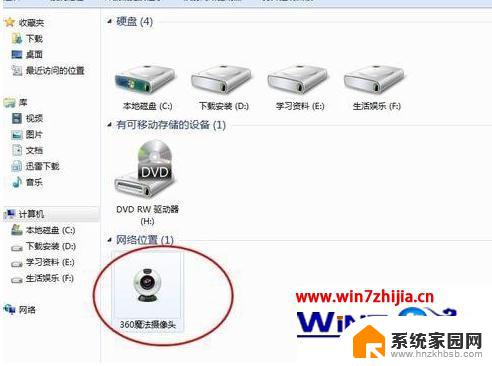
办法一:安装摄像头驱动
具体步骤: win7电脑上是没有自带的摄像头驱动的,因此我们要先进到设备管理器中查看有没有摄像头这个设备。如果有的话,那么进入到我们的电脑中就会找到摄像头图标,双击就可以打开了。那么如果没有的话,那么安装下载好驱动就可以打开摄像头了。
方法二:运行QQ来打开摄像头
具体步骤: QQ这个聊天软件相信大家都不陌生,那么电脑上是自然都会安装的。那么我们只需要运行QQ软件,打开“系统设置”中的“好友和聊天”选择语言视频。并且再点击“视频设置”,那么进行到这一步的时候我们就可以看到视频窗口的出现,并且还可以通过“画质调节”来达到自己满意的效果。最后告诉大家不仅仅只有QQ有这个软件,现在其他的通信软件也是可以做到的。
方法三:让隐形摄影头不再隐形
具体步骤: 打开开始菜单,右击选择“管理”——“设备管理器”——“图像设备”,再是选择摄像头设备上右键选择“属性”。然后在“驱动程序”——“驱动程序详细信息”这时候我们会看到一个后缀为.exe的文件路径。然后再系统磁盘上找到它,进行以及选择“创建快捷方式”存放在桌面上。再到桌面上右击快捷方式进行复制,然后再去系统磁盘上找到刚才的文件路径,将快捷方式拷贝过来就完成了。最后去我的电脑上就可以找到摄像头图标了。
方法四:下载AMcap
具体步骤: 这个方法跟我们的方法一是有点类似的,我们只需要早网上下载一个AMcap的第三方软件。将其安装完毕后,它的快捷方式放到c盘的用户本机用户名中AppdataRoamingMicrosoftWindowsNetwork shortcuts目录下就可以了。那么这时候我们就可以在我的电脑中看到AMcap这个软件的图标了,将其打开就可以了。
方法五:下载一个名叫“win7摄像头”的软件。
以上就是w7摄像头的全部内容,如果遇到这种情况,你可以按照以上操作进行解决,非常简单快速,一步到位。
w7摄像头在哪里 win7如何打开摄像头相关教程
- win7摄像头在哪打开 win7摄像头无法打开
- win7笔记本电脑摄像头怎么开启 win7笔记本如何打开摄像头
- 笔记本win7摄像头怎么开启 Win7摄像头打开方法
- win7网络摄像头 轻松打开Win7电脑摄像头的步骤
- win7如何添加摄像头 Win7系统如何设置摄像头分辨率
- win7怎么关闭摄像头 win7禁用摄像头方法
- wind7第三方软件认不到电脑摄像头 Win7摄像头无法打开怎么办
- win7桌面快捷图标箭头如何去掉 win7桌面图标箭头消失教程
- windows7的安全中心在哪里 如何在Win7中打开系统安全中心
- 电脑win7蓝牙在哪里打开 win7电脑蓝牙无法打开解决方案
- win7家庭普通版个性化设置在哪里 Win7家庭版个性化设置找回方法
- mac电脑装windows7系统 苹果mac装win7系统详细教程
- windows7可以分屏吗 Win7如何快速分屏设置
- win7自带游戏点了没反应 win7旧版游戏启动无反应如何解决
- win7删除最近打开的文件夹记录 win7清除最近打开文件记录步骤
- win7优盘打不开 u盘设备在win7连接不上怎么办
win7系统教程推荐
- 1 wind7第三方软件认不到电脑摄像头 Win7摄像头无法打开怎么办
- 2 win7优盘打不开 u盘设备在win7连接不上怎么办
- 3 win连蓝牙耳机 win7蓝牙耳机连接步骤
- 4 win7进去安全模式按哪个键 win7进入安全模式的三种方法图解
- 5 笔记本电脑win 7系统激活怎么激活 win7怎么激活密钥
- 6 windows7旗舰版怎么打开管理员权限 win7如何设置权限以管理员身份运行程序
- 7 wind7系统还原怎么操作 win7笔记本恢复出厂设置流程
- 8 windows系统开机密码忘了怎么办 Win7系统忘记管理员密码怎么办
- 9 windows 任务清单 Win7 Windows任务计划程序服务查找方法
- 10 window 7怎么连无线网 win7怎么设置无线网络连接